Debugowanie zdalne
Możesz debugować aplikację programu Visual Studio, która została wdrożona na innym komputerze. W tym celu należy użyć zdalnego debugera programu Visual Studio.
Szczegółowe instrukcje dotyczące zdalnego debugowania można znaleźć w tych tematach.
| Scenariusz | Łącze |
|---|---|
| Azure App Service | Debugowanie zdalne ASP.NET Core na platformie Azure lub dla programu Visual Studio Enterprise — debuger migawek |
| Maszyna wirtualna platformy Azure | Zdalne debugowanie ASP.NET na maszynie wirtualnej platformy Azure |
| Azure Service Fabric | Debugowanie aplikacji usługi Azure Service Fabric |
| ASP.NET | Debugowanie zdalne ASP.NET Core lub Remote Debug ASP.NET |
| C# lub Visual Basic | Zdalne debugowanie projektu w języku C# lub Visual Basic |
| C++ | Debugowanie zdalne projektu C++ |
| Aplikacje uniwersalne systemu Windows (UWP) | Uruchamianie aplikacji platformy UWP na maszynie zdalnej lub debugowanie zainstalowanego pakietu aplikacji |
Jeśli chcesz tylko pobrać i zainstalować debuger zdalny i nie potrzebujesz żadnych dodatkowych instrukcji dla danego scenariusza, wykonaj kroki opisane w tym artykule.
Pobieranie i instalowanie narzędzi zdalnych
Na urządzeniu zdalnym lub serwerze, na którym chcesz debugować, a nie na maszynie programu Visual Studio, pobierz i zainstaluj poprawną wersję narzędzi zdalnych z linków w poniższej tabeli.
- Pobierz najnowszą aktualizację narzędzi zdalnych dla używanej wersji programu Visual Studio. Starsze wersje narzędzi zdalnych nie są zgodne z nowszymi wersjami programu Visual Studio. (Jeśli na przykład używasz programu Visual Studio 2019, pobierz najnowszą aktualizację narzędzi zdalnych dla programu Visual Studio 2019. W tym scenariuszu nie pobieraj narzędzi zdalnych dla programu Visual Studio 2022).
- Pobierz narzędzia zdalne z tą samą architekturą co maszyna, na której je instalujesz. Jeśli na przykład chcesz debugować aplikacje x86 na komputerze zdalnym z systemem operacyjnym x64, zainstaluj narzędzia zdalne x64. Aby debugować aplikacje x86, ARM lub x64 w systemie operacyjnym ARM64, zainstaluj narzędzia zdalne ARM64.
| Wersja | Link | Uwagi |
|---|---|---|
| Visual Studio 2022 | Narzędzia zdalne | Zgodność ze wszystkimi wersjami programu Visual Studio 2022. Pobierz wersję zgodną z systemem operacyjnym urządzenia (x86, x64 lub ARM64). W starszych wersjach systemu Windows Server zobacz Odblokowywanie pobierania pliku, aby uzyskać pomoc dotyczącą pobierania narzędzi zdalnych. |
| Visual Studio 2019 | Narzędzia zdalne | Zgodność ze wszystkimi wersjami programu Visual Studio 2019. Pobierz wersję zgodną z systemem operacyjnym urządzenia (x86, x64 lub ARM64). W starszych wersjach systemu Windows Server zobacz Odblokowywanie pobierania pliku, aby uzyskać pomoc dotyczącą pobierania narzędzi zdalnych. |
| Visual Studio 2017 | Narzędzia zdalne | Zgodność ze wszystkimi wersjami programu Visual Studio 2017. Pobierz wersję zgodną z systemem operacyjnym urządzenia (x86, x64 lub ARM64). W systemie Windows Server zobacz Odblokowywanie pobierania plików, aby uzyskać pomoc dotyczącą pobierania narzędzi zdalnych. |
| Visual Studio 2015 | Narzędzia zdalne | Narzędzia zdalne dla programu Visual Studio 2015 są dostępne w My.VisualStudio.com. Jeśli zostanie wyświetlony monit, dołącz do bezpłatnego programu Visual Studio Dev Essentials lub zaloguj się przy użyciu identyfikatora subskrypcji programu Visual Studio. W systemie Windows Server zobacz Odblokowywanie pobierania plików, aby uzyskać pomoc dotyczącą pobierania narzędzi zdalnych. |
| Visual Studio 2013 | Narzędzia zdalne | Strona pobierania w dokumentacji programu Visual Studio 2013 |
| Visual Studio 2012 | Narzędzia zdalne | Strona pobierania w dokumentacji programu Visual Studio 2012 |
| Wersja | Link | Uwagi |
|---|---|---|
| Visual Studio 2019 | Narzędzia zdalne | Zgodność ze wszystkimi wersjami programu Visual Studio 2019. Pobierz wersję zgodną z systemem operacyjnym urządzenia (x86, x64 lub ARM64). W systemie Windows Server zobacz Odblokowywanie pobierania plików, aby uzyskać pomoc dotyczącą pobierania narzędzi zdalnych. W najnowszej wersji narzędzi zdalnych otwórz dokument programu Visual Studio 2022. |
| Visual Studio 2017 | Narzędzia zdalne | Zgodność ze wszystkimi wersjami programu Visual Studio 2017. Pobierz wersję zgodną z systemem operacyjnym urządzenia (x86, x64 lub ARM64). W systemie Windows Server zobacz Odblokowywanie pobierania plików, aby uzyskać pomoc dotyczącą pobierania narzędzi zdalnych. |
| Visual Studio 2015 | Narzędzia zdalne | Narzędzia zdalne dla programu Visual Studio 2015 są dostępne w My.VisualStudio.com. Jeśli zostanie wyświetlony monit, dołącz do bezpłatnego programu Visual Studio Dev Essentials lub zaloguj się przy użyciu identyfikatora subskrypcji programu Visual Studio. W systemie Windows Server zobacz Odblokowywanie pobierania plików, aby uzyskać pomoc dotyczącą pobierania narzędzi zdalnych. |
| Visual Studio 2013 | Narzędzia zdalne | Strona pobierania w dokumentacji programu Visual Studio 2013 |
| Visual Studio 2012 | Narzędzia zdalne | Strona pobierania w dokumentacji programu Visual Studio 2012 |
Debuger zdalny można uruchomić, kopiując msvsmon.exe na komputer zdalny, zamiast instalować narzędzia zdalne. Jednak Kreator konfiguracji debugera zdalnego (rdbgwiz.exe) jest dostępny tylko podczas instalowania narzędzi zdalnych. Może być konieczne użycie kreatora do konfiguracji, jeśli chcesz uruchomić zdalny debuger jako usługę. Aby uzyskać więcej informacji, zobacz (Opcjonalnie) Konfigurowanie zdalnego debugera jako usługi.
Uwaga
- Aby debugować aplikacje systemu Windows 10 lub nowsze na urządzeniach ARM, użyj usługi ARM64, która jest dostępna z najnowszą wersją narzędzi zdalnych.
- Aby debugować aplikacje systemu Windows 10 na urządzeniach z systemem Windows RT, użyj usługi ARM, która jest dostępna tylko w pobraniu narzędzi zdalnych programu Visual Studio 2015.
- Aby debugować aplikacje x64 w systemie operacyjnym ARM64, uruchom msvsmon.exe x64 zainstalowane za pomocą narzędzi zdalnych ARM64.
Wymagania
Obsługiwane systemy operacyjne
Na komputerze zdalnym musi działać jeden z następujących systemów operacyjnych:
Windows 11
Windows 10 (nie telefon)
Windows 8 lub 8.1 (nie telefon)
Windows 7 z dodatkiem Service Pack 1
System Windows Server 2016
Windows Server 2012 lub Windows Server 2012 R2
Windows Server 2008 z dodatkiem Service Pack 2, Windows Server 2008 R2 z dodatkiem Service Pack 1
Uwaga
System Windows Telefon wymaga połączenia USB do debugowania (nie wymaga narzędzi zdalnych).
Obsługiwane konfiguracje sprzętowe
Procesor 1,6 GHz lub szybszy
1 GB pamięci RAM (1,5 GB w przypadku uruchamiania na maszynie wirtualnej)
1 GB dostępnego miejsca na dysku twardym
Dysk twardy o prędkości 5400 obr./min
Karta wideo obsługująca technologię DirectX 9 i rozdzielczość ekranu 1024 x 768 lub wyższą
Konfiguracja sieci
Komputer zdalny i komputer programu Visual Studio muszą być podłączone za pośrednictwem sieci, grupy roboczej lub grupy domowej albo podłączać bezpośrednio za pośrednictwem kabla Ethernet. Debugowanie między dwoma komputerami połączonymi za pośrednictwem serwera proxy nie jest obsługiwane. Debugowanie przez duże opóźnienie lub połączenie o niskiej przepustowości, takie jak połączenie telefoniczne z Internetem lub przez Internet w różnych krajach/regionach, nie jest zalecane i może zakończyć się niepowodzeniem lub być niedopuszczalnie wolne.
(Opcjonalnie) Aby uruchomić zdalny debuger z udziału plików
Zdalny debuger (msvsmon.exe) można znaleźć na komputerze z już zainstalowanym programem Visual Studio Community, Professional lub Enterprise. W niektórych scenariuszach najprostszym sposobem skonfigurowania zdalnego debugowania jest uruchomienie zdalnego debugera (msvsmon.exe) z udziału plików. Aby uzyskać informacje o ograniczeniach użycia, zobacz stronę Pomocy zdalnego debugera (Użycie pomocy > w debugerze zdalnym).
Znajdź msvsmon.exe w katalogu zgodnym z wersją programu Visual Studio:
Program Files\Microsoft Visual Studio 17.0\Common7\IDE\Remote Debugger\x64\msvsmon.exe
Program Files\Microsoft Visual Studio 17.0\Common7\IDE\Remote Debugger\x86\msvsmon.exe
Program Files (x86)\Microsoft Visual Studio\2019\Enterprise\Common7\IDE\Remote Debugger\x64\msvsmon.exe
Program Files (x86)\Microsoft Visual Studio\2019\Enterprise\Common7\IDE\Remote Debugger\x86\msvsmon.exe
Udostępnij folder Remote Debugger na komputerze programu Visual Studio.
Na komputerze zdalnym uruchom msvsmon.exe z folderu udostępnionego. Postępuj zgodnie z instrukcjami konfiguracji.
Napiwek
Aby zapoznać się z dokumentacją dotyczącą instalacji wiersza polecenia i wiersza polecenia, zobacz stronę Pomoc dotyczącą msvsmon.exe, wpisując msvsmon.exe /? polecenie w wierszu polecenia na komputerze z zainstalowanym programem Visual Studio (lub przejdź do pozycji Użycie pomocy > w zdalnym debugerze).
Konfigurowanie zdalnego debugera
Na komputerze zdalnym znajdź i uruchom debuger zdalny z menu Start .
Jeśli nie masz uprawnień administracyjnych na komputerze zdalnym, kliknij prawym przyciskiem myszy aplikację Remote Debugger i wybierz polecenie Uruchom jako administrator. W przeciwnym razie po prostu uruchom go normalnie.
Jeśli planujesz dołączyć do procesu, który jest uruchomiony jako administrator lub działa w ramach innego konta użytkownika (takiego jak usługi IIS), kliknij prawym przyciskiem myszy aplikację Remote Debugger i wybierz polecenie Uruchom jako administrator. Aby uzyskać więcej informacji, zobacz Uruchamianie zdalnego debugera jako administrator.
Przy pierwszym uruchomieniu debugera zdalnego (lub przed jego skonfigurowaniem) zostanie wyświetlony kreator Konfiguracja debugowania zdalnego.
W większości scenariuszy wybierz pozycję Dalej , dopóki nie zostanie wyświetlona strona Konfigurowanie Zapory systemu Windows kreatora.
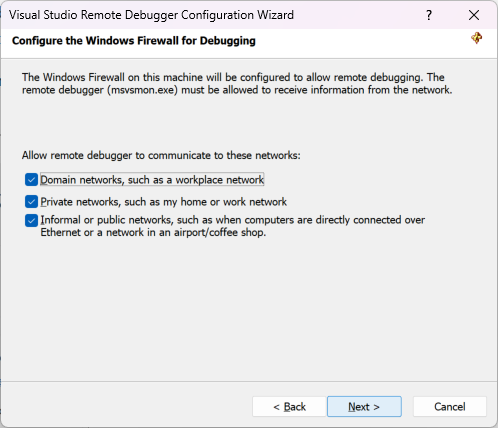
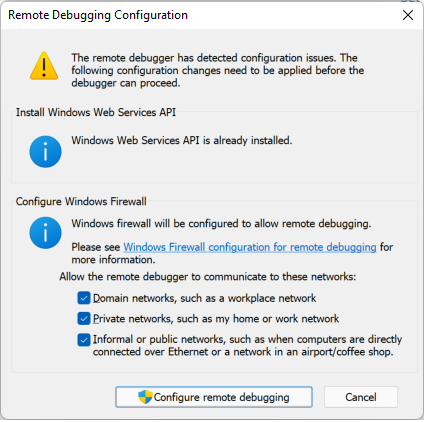
Jeśli interfejs API usług sieci Web systemu Windows nie jest zainstalowany, co ma miejsce tylko w systemie Windows Server 2008 R2, wybierz przycisk Zainstaluj .
Wybierz co najmniej jeden typ sieci, w którym chcesz używać narzędzi zdalnych. Jeśli komputery są połączone za pośrednictwem domeny, musisz wybrać pierwszy element. Jeśli komputery są połączone za pośrednictwem grupy roboczej lub grupy domowej, wybierz odpowiedni drugi lub trzeci element.
Następnie wybierz pozycję Zakończ , aby uruchomić debuger zdalny.
Następnie wybierz pozycję Skonfiguruj zdalne debugowanie , aby uruchomić zdalny debuger.
Po zakończeniu konfiguracji zostanie wyświetlone okno Debuger zdalny.
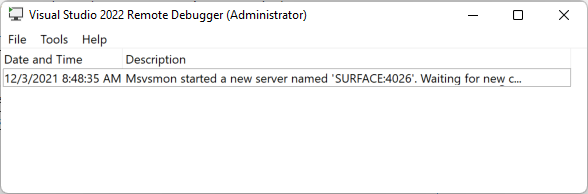
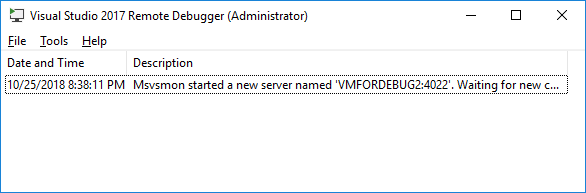
Zdalny debuger czeka teraz na połączenie. Użyj nazwy serwera i podanego numeru portu, aby ustawić konfigurację połączenia zdalnego w programie Visual Studio.
Aby zatrzymać zdalny debuger, wybierz pozycję Plik>Zakończ. Można go ponownie uruchomić z menu Start lub z poziomu wiersza polecenia:
<Remote debugger installation directory>\msvsmon.exe
Konfigurowanie zdalnego debugera
Niektóre aspekty konfiguracji zdalnego debugera można zmienić po pierwszym uruchomieniu.
Jeśli musisz dodać uprawnienia dla innych użytkowników w celu nawiązania połączenia z debugerem zdalnym, wybierz pozycję Uprawnienia narzędzi>. Musisz mieć uprawnienia administratora, aby udzielić lub odmówić uprawnień.
Ważne
Debuger zdalny można uruchomić w ramach konta użytkownika, które różni się od konta użytkownika używanego na komputerze programu Visual Studio, ale musisz dodać inne konto użytkownika do uprawnień zdalnego debugera.
Alternatywnie możesz uruchomić zdalny debuger z poziomu wiersza polecenia za pomocą /allow parametru username>: msvsmon /allow <<username@computer>.
Jeśli musisz zmienić tryb uwierzytelniania lub numer portu albo określić wartość limitu czasu dla narzędzi zdalnych: wybierz pozycję Narzędzia > Opcje.
Aby uzyskać listę numerów portów używanych domyślnie, zobacz Remote Debugger Port Assignments (Przypisania portów debugera zdalnego).
Ostrzeżenie
Istnieje możliwość uruchomienia narzędzi zdalnych w trybie Bez uwierzytelnienia, ale używanie tego trybu jest zdecydowanie odradzane. Po uruchomieniu w tym trybie nie ma zabezpieczeń sieci. Wybierz tryb Bez uwierzytelniania tylko wtedy, gdy masz pewność, że sieć nie jest zagrożona złośliwym lub wrogim ruchem.
(Opcjonalnie) Konfigurowanie zdalnego debugera jako usługi
Aby debugować w ASP.NET i innych środowiskach serwera, należy uruchomić zdalny debuger jako Administracja istrator lub, jeśli chcesz, aby zawsze był uruchomiony, uruchom zdalny debuger jako usługę.
Jeśli chcesz skonfigurować zdalny debuger jako usługę, wykonaj następujące kroki.
Znajdź Kreatora konfiguracji debugera zdalnego (rdbgwiz.exe). (Jest to osobna aplikacja od zdalnego debugera). Jest ona dostępna tylko podczas instalowania narzędzi zdalnych. Nie jest on zainstalowany w programie Visual Studio.
Uruchom kreatora konfiguracji. Po wyświetleniu pierwszej strony kliknij przycisk Dalej.
Zaznacz pole wyboru Uruchom zdalny debuger programu Visual Studio jako usługę.
Dodaj nazwę konta użytkownika i hasło.
Może być konieczne dodanie logowania jako użytkownika usługi bezpośrednio do tego konta (Znajdź lokalne zasady zabezpieczeń (secpol.msc) na stronie startowej lub oknie (lub wpisz secpol w wierszu polecenia). Po wyświetleniu okna kliknij dwukrotnie pozycję Przypisanie praw użytkownika, a następnie znajdź pozycję Zaloguj się jako usługa w okienku po prawej stronie. Kliknij go dwukrotnie. Dodaj konto użytkownika do okna Właściwości i kliknij przycisk OK. Kliknij przycisk Dalej.
Wybierz typ sieci, z którą mają komunikować się narzędzia zdalne. Należy wybrać co najmniej jeden typ sieci. Jeśli komputery są połączone za pośrednictwem domeny, należy wybrać pierwszy element. Jeśli komputery są połączone za pośrednictwem grupy roboczej lub grupy domowej, należy wybrać drugie lub trzecie elementy. Kliknij przycisk Dalej.
Jeśli można uruchomić usługę, zobaczysz, że kreator konfiguracji zdalny debuger programu Visual Studio został pomyślnie ukończony. Jeśli nie można uruchomić usługi, zostanie wyświetlony komunikat Nie można ukończyć kreatora konfiguracji zdalny debuger programu Visual Studio. Strona zawiera również kilka wskazówek, które należy wykonać, aby rozpocząć pracę z usługą.
Kliknij przycisk Zakończ.
W tym momencie zdalny debuger działa jako usługa. Możesz to sprawdzić, przechodząc do usługi Panel sterowania > i szukając zdalny debuger programu Visual Studio.
Możesz zatrzymać i uruchomić zdalną usługę debugera z poziomu usług Panel sterowania>.
Konfigurowanie debugowania za pomocą symboli zdalnych
Powinno być możliwe debugowanie kodu za pomocą symboli wygenerowanych na komputerze programu Visual Studio. Wydajność zdalnego debugera jest znacznie lepsza w przypadku używania symboli lokalnych. Jeśli musisz użyć symboli zdalnych, musisz poinformować monitor debugowania zdalnego, aby wyszukać symbole na maszynie zdalnej.
Aby użyć symboli zdalnych dla kodu zarządzanego, możesz użyć następującego przełącznika wiersza polecenia msvsmon: Msvsmon /FallbackLoadRemoteManagedPdbs
Aby uzyskać więcej informacji, zobacz pomoc dotyczącą zdalnego debugowania (naciśnij klawisz F1 w oknie zdalnego debugera lub kliknij pozycję Użycie pomocy>).
Powiązana zawartość
- Pierwsze spojrzenie na debugera
- Konfigurowanie zapory systemu Windows na potrzeby debugowania zdalnego
- Remote Debugger Port Assignments (Przypisania portów zdalnego debugera)
- Zdalne debugowanie ASP.NET Core na zdalnym komputerze usług IIS
- Błędy związane z debugowaniem zdalnym i rozwiązywanie problemów
Opinia
Dostępne już wkrótce: W 2024 r. będziemy stopniowo wycofywać zgłoszenia z serwisu GitHub jako mechanizm przesyłania opinii na temat zawartości i zastępować go nowym systemem opinii. Aby uzyskać więcej informacji, sprawdź: https://aka.ms/ContentUserFeedback.
Prześlij i wyświetl opinię dla